Poradnik jak to zmienić Spotify Okładka playlisty
Zawsze dobrze byłoby dostosować swój Spotify doświadczenie, poprzez wiedzę jak zmienić Spotify okładka playlisty. Zawsze byłoby lepiej, zwłaszcza jeśli chcesz oprzeć się na swoich preferencjach, takich jak to, jak się czujesz, jaki masz nastrój, a nawet wydarzenia, których doświadczyłeś wcześniej.
Byłoby również wspaniałym doświadczeniem zmienić sposób, w jaki słuchasz muzyki, którą kochasz. Jednym ze sposobów wprowadzenia tej zmiany jest zmiana lub modyfikacja okładek Spotify playlista. W tym artykule omówimy metody zmiany Spotify okładce playlisty, przejdźmy dalej, poza artykuł, abyś wiedział więcej.
Treść artykułu Część 1. Metody zmiany Spotify Okładka playlistyCzęść 2. Bonus: Najłatwiejszy sposób słuchania Spotify Utwory muzyczne, które kochasz bez żadnych ograniczeńCzęść 3. Podsumowując to wszystko
Część 1. Metody zmiany Spotify Okładka playlisty
Aby przeprowadzić wstępną dyskusję na temat, który poruszamy, przejdźmy teraz do zidentyfikowania różnych metod zmiany Spotify okładka playlisty. Będzie to nadal zależeć od używanego urządzenia, a kroki, które musisz wykonać, są również łatwe i proste. Pozwól nam przedstawić niektóre procedury w zależności od urządzenia, z którego będziesz korzystać.
Korzystanie z iPhone'a
Jeśli jesteś uważny podczas słuchania piosenek ze swojego Spotify konto, zauważysz to Spotify używa okładek albumów z pierwszych czterech utworów z listy odtwarzania, więc musisz mieć możliwość utworzenia kolażu okładek tej listy odtwarzania. Aby to zmienić, należy zmienić kolejność utworów na liście odtwarzania, a także spróbować zrobić nowe zdjęcie lub nawet przesłać nowe. Oto procedury krok po kroku, które musisz wykonać.
- Na iPhonie uruchom Spotify Aplikacja. Następnie przejdź do opcji Twoja biblioteka, a następnie wybierz utworzoną playlistę.
- Na górze listy utworów zobaczysz ikonę z trzema kropkami, kliknij ją.
- Następnie przejdź dalej i wybierz Edytuj.
- Aby zmienić kolejność utworów, musisz dotknąć i przytrzymać trzy poziome paski, które zobaczysz obok utworu. Następnie zacznij przesuwać palcem w górę i w dół. Aby móc upuścić utwór w nowe miejsce, należy oderwać palec od ekranu. Sprawdź zamówienie, które złożyłeś, a gdy będziesz z niego zadowolony, kliknij Zapisz.
- Nadszedł czas na przesłanie nowego zdjęcia. Aby to zrobić, dotknij opcji Zmień obraz pod bieżącą okładką, którą posiadasz. A następnie wybierz opcję Wybierz z biblioteki lub Zrób zdjęcie, jeśli chcesz wybrać ze swojej biblioteki, będziesz musiał wybrać spośród tych, które masz zapisane na swoim iPhonie, następnie dotknij Wybierz, a następnie nie zapomnij go zapisać.
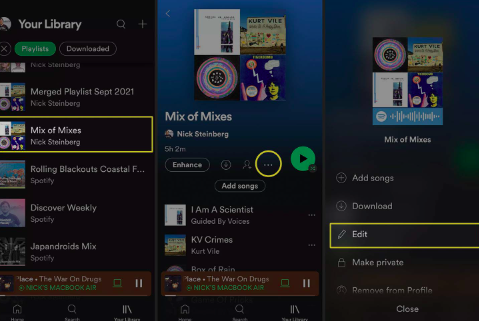
Korzystanie z telefonu z Androidem
Wcześniej możliwa była tylko zmiana Spotify okładka listy odtwarzania za pomocą aplikacji komputerowej, jeśli jesteś Użytkownik Androida. Ale tym razem już tak nie jest, możesz teraz swobodnie korzystać ze swojego urządzenia, aby móc to zrobić, a kroki są również łatwe do wykonania, oto kroki, które musisz wykonać.
- Otwórz Spotify aplikacji, następnie stuknij opcję Twoja biblioteka i zacznij wybierać utworzoną playlistę.
- Następnie musisz wybrać ikonę z trzema kropkami, którą zobaczysz u góry listy posiadanych utworów.
- Następnie dotknij opcji Edytuj listę odtwarzania.
- Aby rozpocząć porządkowanie utworów na wybranej liście odtwarzania, kliknij i przytrzymaj trzy poziome paski, które zobaczysz obok utworu. Następnie przeciągnij palcem w górę i w dół. Oderwij palec od ekranu, aby móc upuścić konkretny utwór w nowe, wyznaczone przez Ciebie miejsce. Po zaakceptowaniu złożonego zamówienia kliknij przycisk Zapisz.
I tu jesteś! Oto metody zmiany Spotify okładka playlisty. Jeśli masz przy sobie iPhone'a i telefony z Androidem i potrafisz wykonać odpowiednie czynności, możesz idealnie zmodyfikować obudowę, jaką chciałeś mieć.
Część 2. Bonus: Najłatwiejszy sposób słuchania Spotify Utwory muzyczne, które kochasz bez żadnych ograniczeń
Każdy z nas chce mieć bardzo relaksujące dni. Wyobraź sobie, że siedzisz na kanapie ze słuchawkami i słuchasz ulubionych piosenek! I to nie musi być drogie i oczywiście nie chciałbyś mieć tych piosenek z kłopotami. Twoim celem jest relaks i zawsze powinieneś w to uderzać! Spotify być może jest to jedna z wielu witryn do strumieniowego przesyłania muzyki online, które wypróbowałeś. Biorąc pod uwagę wszystkie funkcje, jakie posiada, dlaczego nie?
Platforma ma nawet bezpłatny plan, z którego może korzystać każdy, kto ma Spotify konto może korzystać. Cóż, jeśli masz stabilne połączenie internetowe, możesz się zrelaksować. Ale pomiędzy nimi mogą znajdować się reklamy, a pominięcia są ograniczone. Oto niektóre z rzeczy, o których musisz pamiętać i jeśli ci to odpowiada, zawsze lepiej będzie je wypróbować. Plan ma również funkcję offline i aby z niej skorzystać, musisz subskrybować wersje premium platformy. Całkiem imponujące, ale zawsze jest coś, za co trzeba zapłacić lub włożyć wysiłek. Czy jest więc jakiś inny sposób?
Cóż, istnieje. A żeby móc się nim cieszyć, trzeba korzystać TunesFun Spotify Music Converter. Jak sama nazwa wskazuje, jest to konwerter profesjonalny. A ten profesjonalny konwerter potrafi tak wiele, że pomyślisz, że to jedyne narzędzie, jakiego możesz potrzebować. Dla wszystkich entuzjastów muzyki, aby mieć lepszy widok TunesFun Spotify Music Converter i wszystko, co może zrobić, przyjmijmy poniższą listę jako punkt odniesienia.
- TunesFun Spotify Music Converter mogą przekonwertuj wszystkie wybrane pliki muzyczne na typy plików które są elastyczne i można je uznać za wszechstronne. MP3 i FLAC to tylko niektóre z najlepszych przykładów. Możesz teraz pozbyć się wszelkich niezgodności jeśli chodzi o dowolne urządzenie, z którego korzystałeś.
- Zaoszczędź większość swojego czasu i energii, korzystając z TunesFun Spotify Music Converter. Konwersja Twoich ulubionych utworów nie zajmie Ci dużo czasu Spotify. Zajmie Ci to tylko kilka minut i będziesz mógł słuchać dowolnych plików muzycznych.
- I nawet jeśli proces zajmie Ci tylko tyle czasu, rezultaty będą jeszcze bardziej zaskakujące! Ciesz się najlepszą jakością przekonwertowanych utworów, którą możesz nawet porównać z oryginalnym plikiem.
- Użyj narzędzia, które ma bardzo fajny i prosty interfejs! Możesz nawet zrozumieć, co musisz zrobić, nawet jeśli dopiero zaczynasz z niego korzystać.
Oto kroki, jak korzystać z TunesFun Spotify Music Converter w konwersji Twoich najbardziej ulubionych plików, najszybciej i najskuteczniej, niż kiedykolwiek sobie wyobrażałeś.
Krok 1. Pobierz i zainstaluj narzędzie na swoim komputerze. Gdy już to zrobisz, dodaj wszystkie pliki, które chcesz przekonwertować! Stuknij opcję Dodaj pliki, przeciągnij i upuść pliki muzyczne lub skopiuj ich adresy URL, jeśli chcesz.

Krok 2. Wybierz formaty, których najbardziej potrzebujesz i utwórz folder, w którym będą zapisywane wszystkie pliki po zakończeniu procesu konwersji.

Krok 3. Naciśnij przycisk Konwertuj i ciesz się słuchaniem najlepszych rzemiosł TunesFun Spotify Music Converter w ciągu kilku minut!

Możesz nawet zobaczyć status procesu konwersji w głównym interfejsie TunesFun Spotify Music Converter na wypadek gdybyś chciał to monitorować.
Część 3. Podsumowując to wszystko
Zawsze miło byłoby wykazać się kreatywnością podczas tworzenia własnej playlisty. Możliwość uwzględnienia własnego stylu i gustu byłaby dobrym uczuciem, szczególnie jeśli lubisz wyrażać siebie, korzystając z pomysłów na personalizację. Mamy nadzieję, że wnieśliśmy światło, przekazując Ci kroki prowadzące do zmiany Spotify okładka playlisty.
Wypróbuj za darmo Wypróbuj za darmo
Poza tym lepiej byłoby wiedzieć, jak łatwo uzyskać dostęp do ulubionych utworów Spotify upewniając się, że nie ma kłopotów i dylematów, za pomocą TunesFun Spotify Music Converter, wszystko może przebiegać tak gładko, jak sobie wyobrażałeś.
Zostaw komentarz